Apple
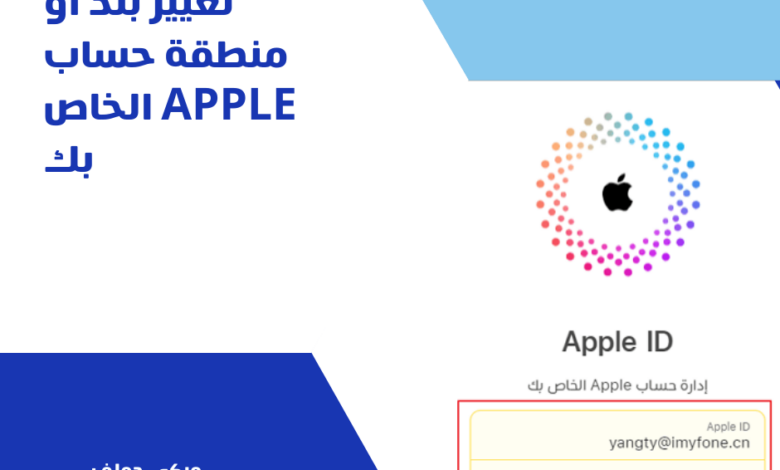
قبل تحديث موقعك، يجب عليك استنفاد رصيد حسابك، إلغاء الاشتراكات الحالية، وتحديث طريقة الدفع لتتناسب مع بلدك أو منطقتك الجديدة.
المطلوب إجراؤه قبل تغيير البلد أو المنطقة لل Apple
1. أنفق أي رصيد متبقي في حساب Apple الخاص بك. إذا لم تكن متأكدًا من وجود رصيد، يمكنك التحقق من رصيدك عبر حساب Apple الخاص بك.
2. قم بإلغاء أي اشتراكات قد تمنع تغيير البلد أو المنطقة، وانتظر حتى نهاية فترة الاشتراك الحالية.
3. انتظر حتى تكتمل أي عضويات أو طلبات مسبقة أو أفلام مستأجرة أو تذاكر موسمية، بالإضافة إلى انتظار معالجة أي مبالغ مستردة من رصيد المتجر. يمكنك إلغاء أي طلب مسبق إذا رغبت في ذلك.
4. تأكد من وجود طريقة دفع صالحة لبلدك أو منطقتك الجديدة. يمكنك الاطلاع على طرق الدفع المتاحة للاستخدام في البلد أو المنطقة الجديدة.
5. قم بإعادة تنزيل التطبيقات والموسيقى والأفلام والبرامج التلفزيونية والكتب على أي جهاز قد تستخدمه لاحقًا لتشغيلها أو قراءتها. يجب أن تكون على علم بأن بعض المحتويات قد لا تكون متاحة في البلد أو المنطقة الجديدة. يمكنك معرفة أنواع المحتوى والخدمات المتاحة في المنطقة الجديدة.
6. بعد تحديث عنوان الدفع وطريقة الدفع في حساب Apple الخاص بك، يمكنك ترقية خطة iCloud+ باستخدام الأسعار المتاحة في البلد أو المنطقة الجديدة.
استخدم جهاز iPhone أو iPad أو Apple Vision Pro لتغيير منطقتك
- افتح تطبيق “الإعدادات”.
- اضغط على اسمك، ثم اختر “الوسائط والمشتريات”.
- اضغط على “عرض الحساب”، وقد يُطلب منك تسجيل الدخول.
- انقر على “البلد/المنطقة”.
- سيظهر لك “إعدادات الحساب” حيث يعرض جهاز iPhone البلد/المنطقة الحاليين.
- اختر البلد أو المنطقة الجديدة التي ترغب في تحديدها.
- اضغط على “تغيير البلد أو المنطقة”.
- حدد البلد أو المنطقة الجديدة، ثم راجع “الشروط والأحكام”.
- اضغط على “موافقة” في أعلى اليسار، ثم اضغط عليها مرة أخرى للتأكيد.
- اختر وسيلة الدفع وأدخل معلومات الدفع والعنوان الخاصين بك، ثم اضغط على “التالي”. تأكد من إدخال طريقة دفع صالحة لبلدك أو منطقتك الجديدة.
استخدام جهاز Mac أو كمبيوتر شخصي (PC) بنظام Windows لتغيير منطقتك
افتح تطبيق Apple Music أو تطبيق Apple TV.
على جهاز Mac، من شريط القوائم، اختر “الحساب” ثم “إعدادات الحساب”. أما على جهاز الكمبيوتر الذي يعمل بنظام Windows، انقر على اسمك في أسفل الشريط الجانبي، ثم اختر “عرض حسابي”.
قد تحتاج إلى تسجيل الدخول إلى حساب Apple الخاص بك.
في صفحة “معلومات الحساب”، انقر على “تغيير البلد أو المنطقة”.
على تطبيق Apple Music في Mac، ستظهر صفحة “معلومات الحساب” التي تشمل خيار “تغيير البلد أو المنطقة”. اختر البلد أو المنطقة الجديدة التي ترغب في تحديدها.
راجع “الشروط والأحكام”، ثم انقر على “موافقة”، واضغط على “موافقة” مرة أخرى للتأكيد.
أدخل معلومات الدفع الجديدة وعنوان الدفع، ثم انقر على “متابعة”.
تغيير منطقتك عبر الإنترنت
1. قم بتسجيل الدخول إلى account.apple.com.
2. اختر أو اضغط على “المعلومات الشخصية”.
3. اختر أو اضغط على “البلد/المنطقة”.
4. اتبع التعليمات التي تظهر على الشاشة. يجب إضافة طريقة دفع صالحة تتوافق مع البلد أو المنطقة الجديدة التي اخترتها.
إذا تعذّر تغيير بلدك أو منطقتك
إذا لم تتمكن من تغيير بلدك أو منطقتك، تأكد من إلغاء اشتراكاتك واستخدام رصيد حسابك قبل محاولة إجراء التغيير.
إذا كنت عضوًا في مجموعة “المشاركة العائلية”، فقد لا تتمكن من تغيير البلد أو المنطقة. يمكنك معرفة كيفية مغادرة مجموعة المشاركة العائلية هنا.
وفي حال كان لديك رصيد أقل من قيمة منتج واحد في المتجر، يُفضل التواصل مع دعم Apple للحصول على المساعدة.





